Photoshop怎么把钢笔工具画的曲线变成折线
来源:网络收集 点击: 时间:2024-02-24【导读】:
在用Photoshop编辑图像时,经常会用钢笔工具画出曲线,如果在用钢笔工具画出一条曲线后,感觉实际上不需要曲线,而是需要带角度的折线,这时怎么把已经画出的曲线变成折线呢,本文介绍相关方法,以供参考。工具/原料more电脑Photoshop CS3方法/步骤1/9分步阅读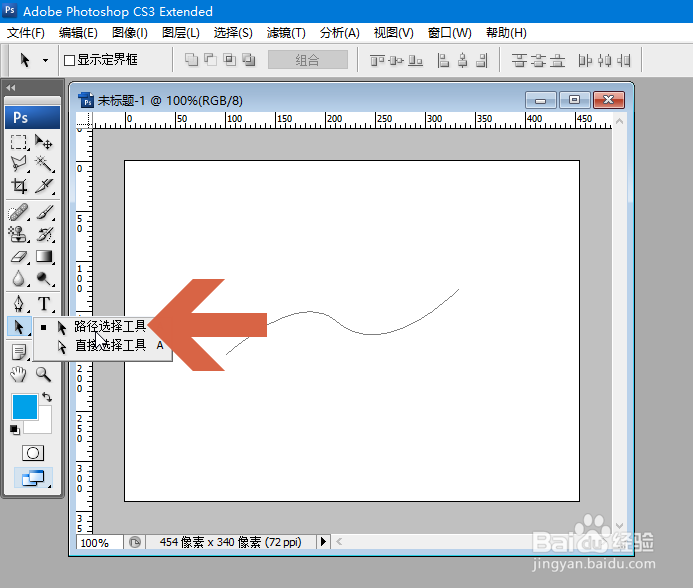 2/9
2/9 3/9
3/9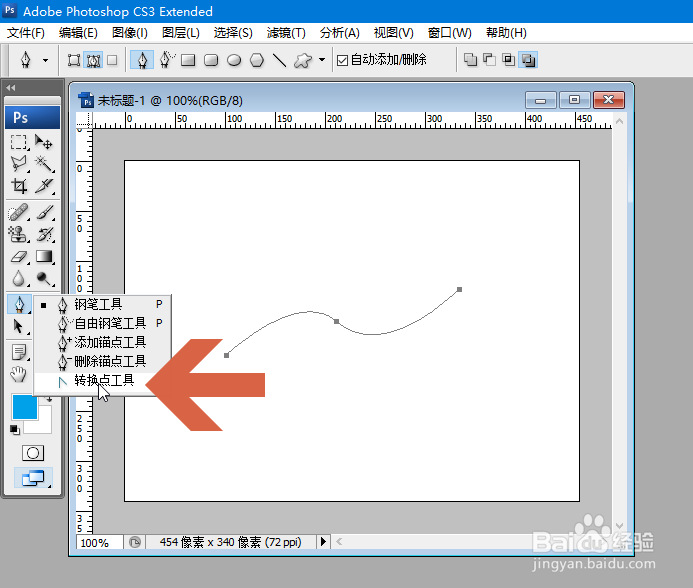 4/9
4/9 5/9
5/9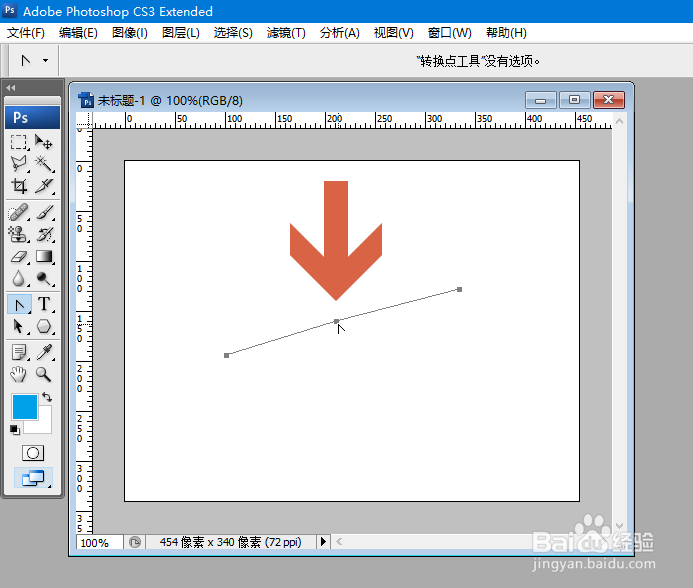 6/9
6/9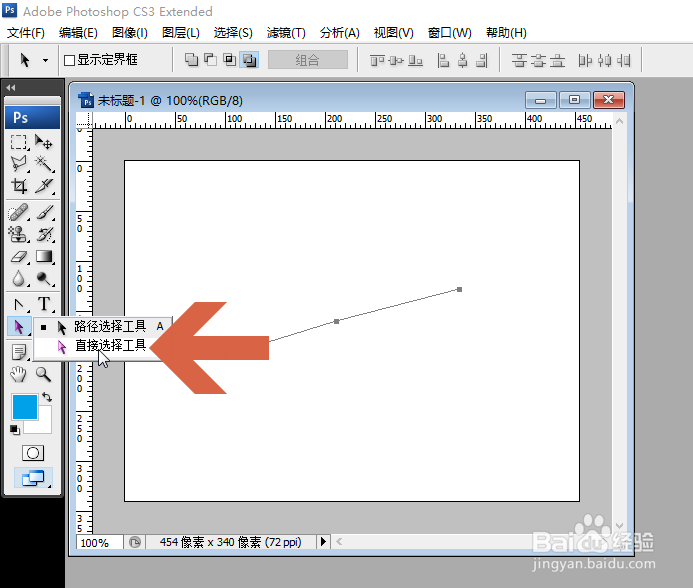 7/9
7/9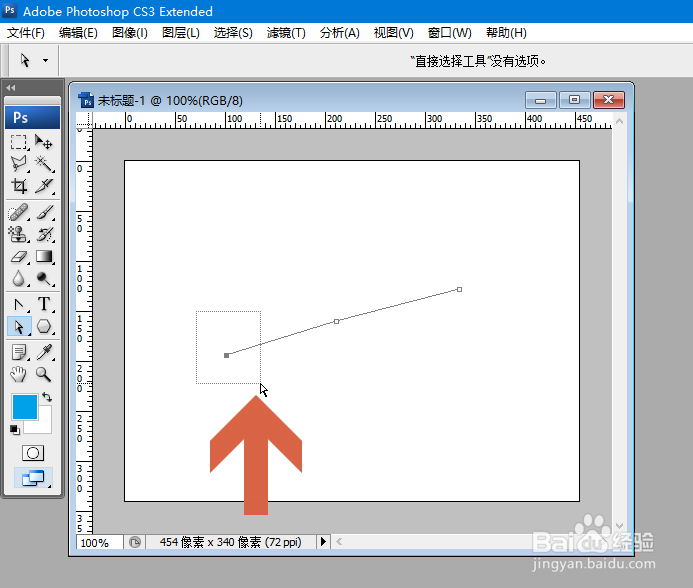 8/9
8/9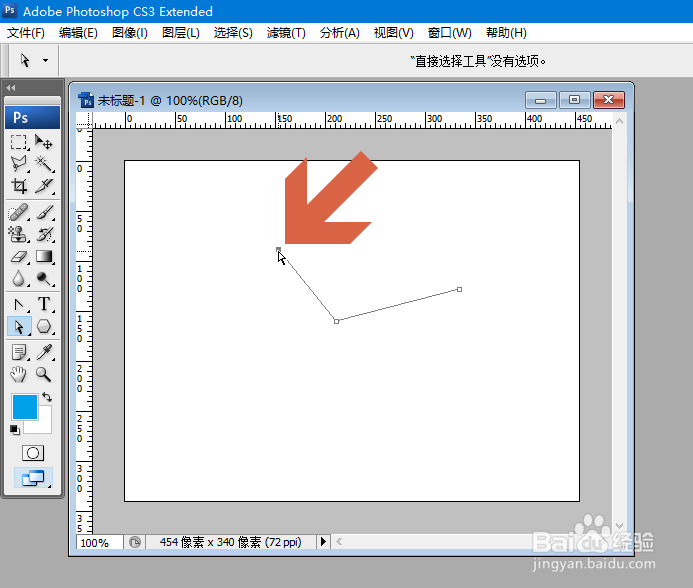 9/9
9/9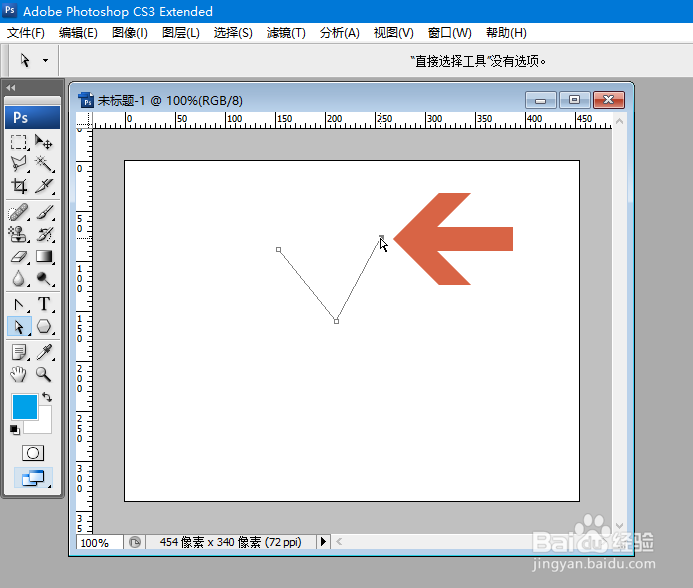 PHOTOSHOP曲线折线角度转换
PHOTOSHOP曲线折线角度转换
先选择工具面板中的【路径选择工具】。
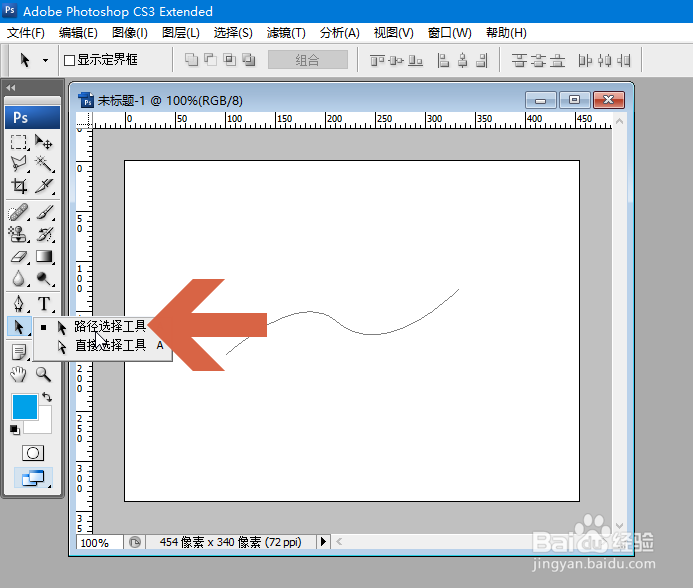 2/9
2/9用路径选择工具在目标曲线上点击,点击后会显示出曲线上的锚点。
 3/9
3/9再选择工具面板中的【转换点工具】。
(如果正在使用钢笔工具,可以按住Alt键,这时钢笔工具在指向锚点时会暂时变成转换点工具。)
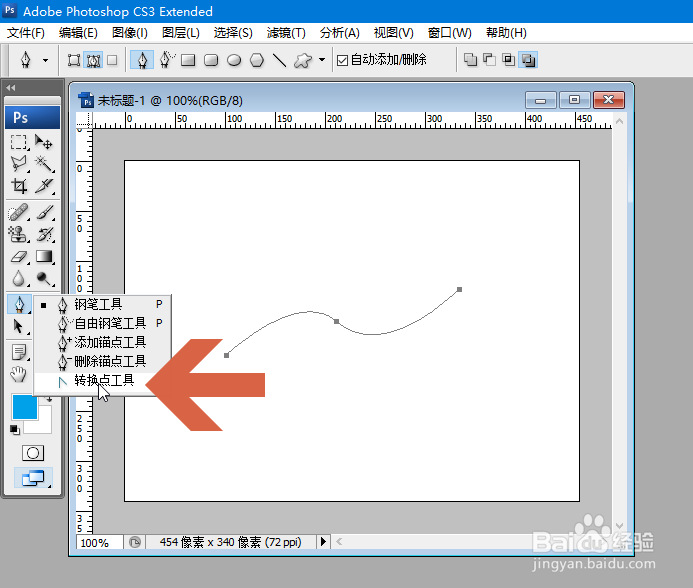 4/9
4/9用转换点工具在要转换成夹角的锚点位置点击。
 5/9
5/9点击后会发现该锚点左右的线段不再是曲线了。
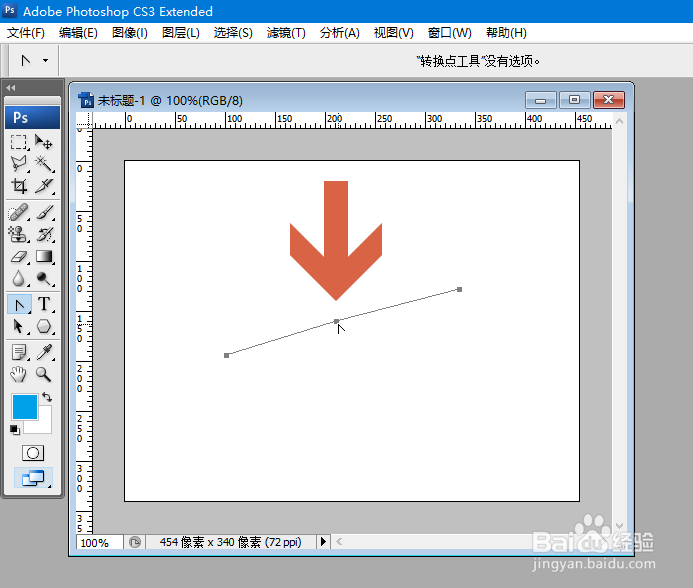 6/9
6/9这时再选择工具面板中的【直接选择工具】。
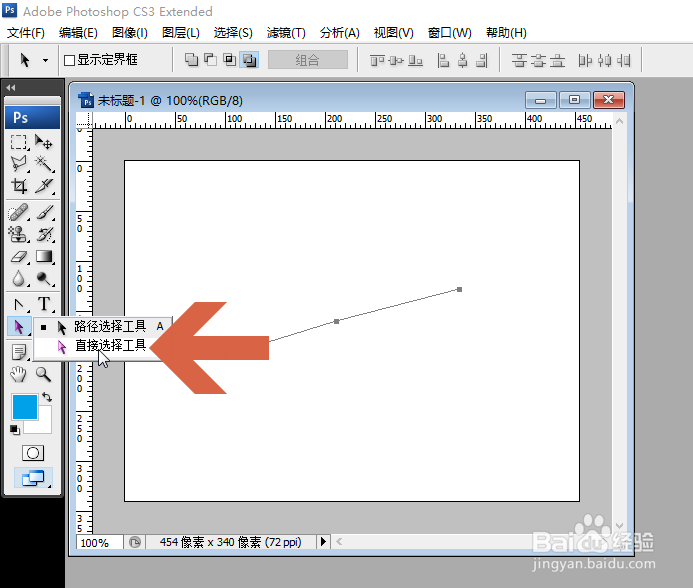 7/9
7/9用直接选择工具选取一侧线段边缘的锚点。
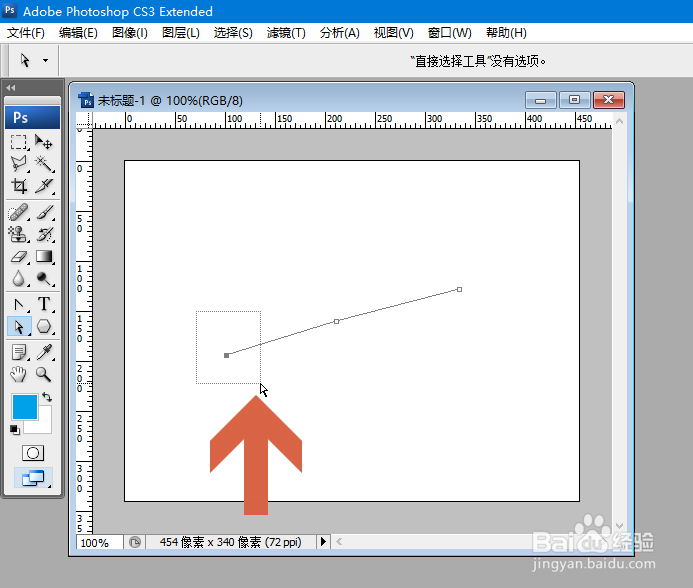 8/9
8/9再用直接选择工具拖动线段边缘的锚点,让线段变成折线。
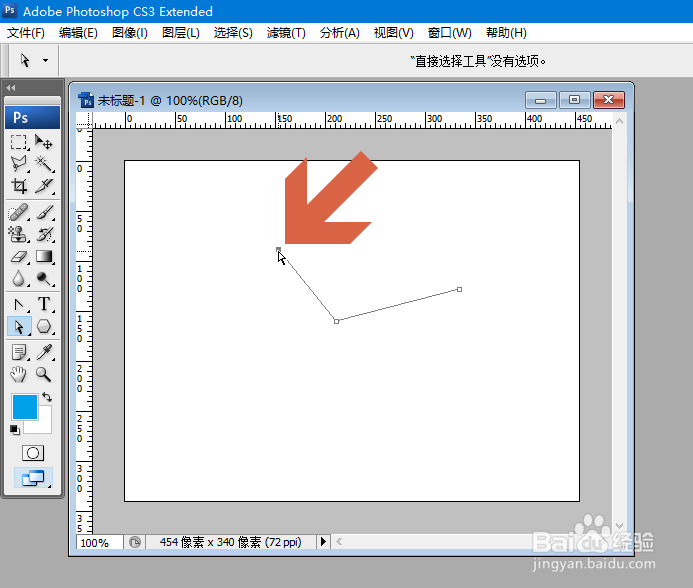 9/9
9/9如果折线的角度不合适,再用直接选择工具拖动另一侧线段的锚点,将折线的夹角变成合适的角度即可。
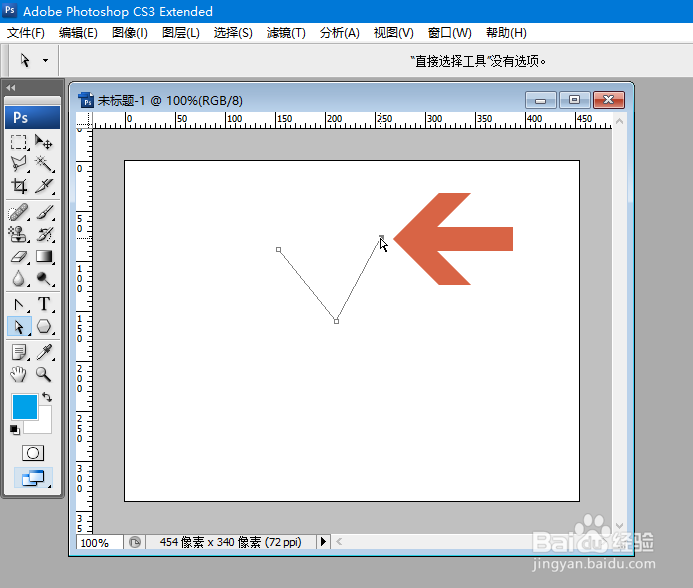 PHOTOSHOP曲线折线角度转换
PHOTOSHOP曲线折线角度转换 版权声明:
1、本文系转载,版权归原作者所有,旨在传递信息,不代表看本站的观点和立场。
2、本站仅提供信息发布平台,不承担相关法律责任。
3、若侵犯您的版权或隐私,请联系本站管理员删除。
4、文章链接:http://www.1haoku.cn/art_135203.html
上一篇:iphone如何启用蜂窝数据功能
下一篇:苹果手机小红书怎么清理数据
 订阅
订阅